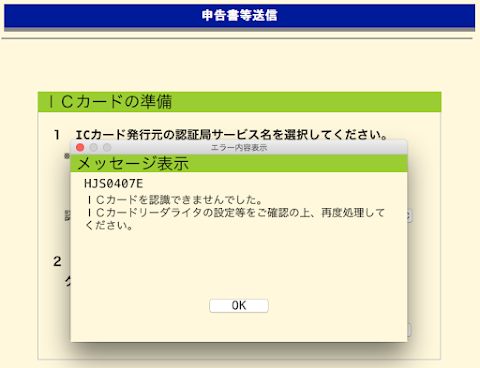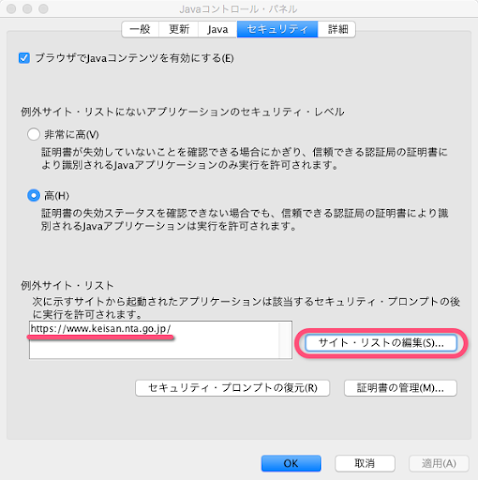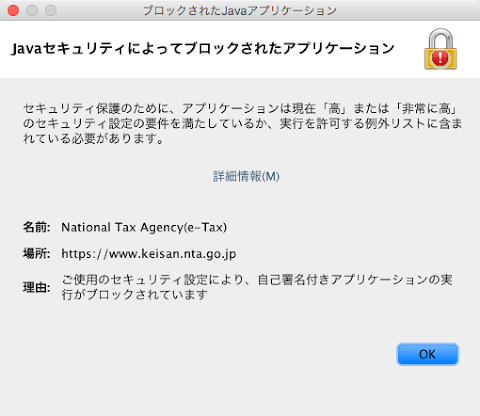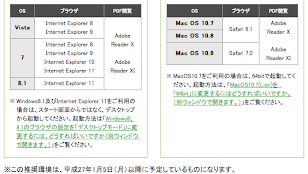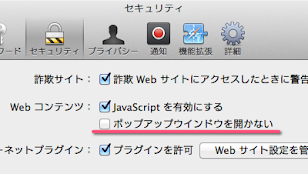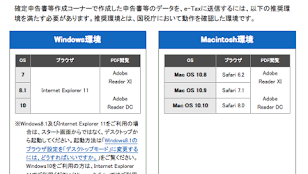macOS Sierra で e-Tax を試みて完了したのでその方法をまとめておきます。わたしが使っている Mac mini Early 2009 には Sierra はインストールできないので、夫の Mac mini Mid 2011 を借りて、外付け HDD に Sierra をインストールして行いました。
Sierra での e-Tax 関係のソフトなどのインストールと設定方法ですが、 El Capitan や Yosemite 、 Mavericks でも手順は同じです。
今年の e-Tax の Mac での利用環境は OS X Mavericks (10.9) 、 OS X Yosemite (10.10) 、 OS X El Capitan (10.11) で、最新 OS である macOS Sierra (10.12) は推奨環境ではありません。しかし毎年のことですが、推奨環境でなくても e-Tax できるので挑戦してみました。また Safari のバージョンも 9.1 が推奨ですが、ソフトウェア・アップデートをきちんとあてている人は Yosemite や El Capitan でも 10.0.3 になっているはずで、推奨環境から外れてしまいます。それで e-Tax できないというのもおかしな話です。
目次
インストールするもの、設定すること
インストールするのは下記の 3 つです。
- Java for Mac OS X (Version 8 Update 121)
e-Tax の送信やマイナンバーカードを読み取るソフトを動かすのに必要 - 利用者クライアントソフト Ver 3
マイナンバーカードの中身を読み込んだり、パスワードを変更するソフト( Java が必要。) - ルート証明書
e-Tax の送信元と受取先が正しいか確認するためのもの
Smart Card Services は住基カードを使用する場合はインストールする必要がありますが、マイナンバーカードを使用する場合はインストールは不要です。またカードリーダーは SCR3310-NTTCom を使用しましたが、ドライバーのインストールなしに使えました。他のカードリーダーを使っている方はドライバーもインストールした方がいいかもしれません。
上記のインストールのほか、 Java と Safari のセキュリティの設定をしてやる必要があります。
- Java のセキュリティ設定を変更
Safari の設定にて Java のプラグイン設定を変更
お約束で書いておきますが、 macOS Sierra 10.12 や Safari 10 は非推奨の環境なので、何か問題が起こっても自己責任でお願いします。
2017.3.5
Safari の環境設定にて Java のプラグインの設定を変更することを書きましたが、ルート証明書のインストールにて「 OfficialStatusCA 」を「常に信頼」にすれば問題は起きません。 Safari にて Java のセキュリティ設定を変更なさらないようにお願いします。
Java for Mac OS X のインストール
マイナンバーカードを読み出すのに Java をインストールしなければなりません。 Oracle のページから Java の最新版 Java for Mac OS X (Version 8 Update 121) をダウンロードしてインストールしました。 Sierra ではいくつか既知の不具合があるようですが、 e-Tax する上では何も問題はありませんでした。
下記のリンクからダウンロードし、インストーラーを起動してインストールしました。
→ Oracle :無料 Java のダウンロード
2018.2.25
平成 29 年分( 2018 年に行う)確定申告の e-Tax には上記の Java ではルート証明書がうまく取り出せないようです。 JDK ( Java の開発者キット)をインストールしてください。
→ Oracle : Java SE Development Kit 8 Downloads
「利用者クライアントソフト Ver 3 」のインストール
公的個人認証サービスを使うためのソフトで、マイナンバーカードの IC チップの中に入っている電子証明書を読み出すために必要なソフトです。去年とバージョンが変わっていないので、去年 e-Tax を行った Mac をアップグレードして Sierra にした場合はインストールする必要はありません。
→公的個人認証サービス:利用者クライアントソフトのダウンロード Macintosh をご利用の方
ダウンロードしたファイルをマウントし「 JPKIInstall.pkg 」をクリックしインストールします。インストールが成功すると「アプリケーション / ユーティリティ / 公的個人認証サービス」の中に 6 つのソフトがインストールされます。
IC カードリーダーを Mac に接続してマイナンバーカードを差し込み「 JPKI 利用者ソフト .app 」を起動します。(マイナンバーカードは写真がある方を下にして IC カードリーダーに差し込む。)
「自分の証明証」クリックし「署名用電子証明証」選んでパスワード(マイナンバーカードで設定した長いパスワードの方)を入力し、下記のように表示されてば OK です。
「ルート証明書」のインストール
「ルート証明書」とは e-Tax で通信が正しいと証明する通行手形のようなものです。去年のものと一部変更になっているようなので、 e-Tax を去年も利用し Sierra にアップグレードした人もインストールし直す必要があります。(新しくなっているのは「 APCA2Sub_ocsp.der 」です。)
→確定申告特集: e-Tax をご利用になる場合の事前準備
2018.2.25
平成 29 年分( 2018 年に行う)確定申告の e-Tax で使用するルート証明書は 2017 年に行った平成 28 年分の確定申告と同じものなので、インストールする必要はありません。
ダウンロードした「 KeyImport.dmg 」をクリックして、イメージディスクをマウントします。次に「アプリケーション / ユーティリティ」内の「キーチェーンアクセス .app 」を起動します。サイドバーの「システム」を選択し、メニューバーから「ファイル」→「読み込み」を選択し、「 APCA2root.der 」を選択します。
2018.2.25
確定申告特集 のページからダウンロードされたファイル名が jizenMac.dmg に変わりました。また jizenMac.dmg の中の jizenInstall.pkg を実行してルート証明書を取り出す必要があります。この時 JDK がインストールされていないと、「” Java ” コマンドラインツールを使用するには、 JDK をインストールする必要があります。」というエラーがでます。
→ルート証明書をインストールするには JDK をインストールする必要がある
2018.2.25
またインストールするルート証明書が「 APCA2root.der 」「 APCA2Sub_ocsp.der 」「 OSCA2root.der 」の 3 つに減りました。「 OSCAroot.der 」は 2017 年 9 月で有効期限が切れました。
パスワードの入力を求める画面が現れますが、この時のパスワードは Mac の管理者のパスワードです。
「 APCA2Sub_ocsp.der 」「 OSCA2root.der 」「 OSCAroot.der 」についても同じことをくり返しインストールします。
インストール後このような画面になります。 2 つの「 OfficialStatusCA 」に×がついていますが、そのまま e-Tax を行いましたが、特に問題はありませんでした。
問題が起きる場合は「 OfficialStatusCA 」をダブルクリックし「信頼」にて「常に信頼」を選びます。画面を閉じる時に、 Mac の管理者のパスワードを訊かれます。
2 つの「 OfficialStatusCA 」に×がついている状態なので「 OfficialStatusCA 」をダブルクリックし「信頼」にて「常に信頼」を選びます。画面を閉じる時に、 Mac の管理者のパスワードを訊かれます。一覧にて「×」が「+」となります。
「×」のまま e-Tax を行うと、送信画面にて応答が返ってこない現象がおきます。
また最新のルート証明書をインストールしていないと、データ送信時の「 IC カードリーダーの準備」の段階で「 HJS0407E 」というエラーが出ます。ルート証明書が古いものかわからなかったら削除してインストールし直すのが無難です。
→エラー情報 HJS0407E など〜 Mac で e-Tax してつまずいたところ【 2017 年版】
2018.2.25
平成 29 年分( 2018 年に行う)確定申告の e-Tax の 「 HJS0407E 」というエラーのを解決するには、次で触れる Safari での Java プラグインの設定を行う必要があります。ルート証明書については平成 28 年分の( 2017 年に行った) e-Tax と同じものなので新たにインストールする必要はありません。
Java と Safari のセキュリティ設定
これで e-Tax できそうですが、 Java と Safari のセキュリティが強化されているので、以下の設定も行わなければなりません。
Java のセキュリティ設定
Java の セキュリティ設定で「確定申告書等作成コーナー」の URL を許可してやる必要があります。
まずは「システム環境設定」の一番下の行の「 Java 」をクリックして「セキュリティ」タブを表示します。下の方の「例外サイト・リスト」の「サイト・リストの編集」をクリックして、「追加」にて「 https://www.keisan.nta.go.jp/ 」を入力します。なぜかコピペできないので手打ちする必要があります。(セキュリティ強化のためコピペできなくしているのでしょうか?)
これが追加されていないと、送信画面にて上図のように「 Java セキュリティによってブロックされたアプリケーション」や「アプリケーションがブロックされました。詳細を表示するにはクリックしてください」と表示されてしまいます。
Safari 10 の設定にてプラグイン設定を変更
上記設定を行ってもうまく送信できない場合は以下の設定も行ってみてください。
2018.3.9
平成 29 年版( 2018 年)の確定申告だと Safari 11 を使うことになります。設定の場所が一部違いますが、 Safari 11 でも e-Tax できます。
Safari のバージョンが 10.0.3 だと、 Safari 内にてプラグインの設定をする必要があります。
→ WING WORLD : macOS Sierra でも e-Tax で確定申告できました!
Safari の「環境設定」→「セキュリティ」にて「プラグイン設定」をクリックします。左の一覧から「 Java 」を選択し、「 keisan.nta.go.jp 」のプルダウンメニューを「 option 」を押しながらクリックすると次のようなメニューが開きます。
2018.2.25
Safari 11 では上記の設定を変更する場所が「環境設定」→「 Web サイト」にてサイドバーから「 Java 」に変わりました。
ここで「安全なモードで実行」のチェックを外します。 Mac のパスワードの入力を求められます。
「 keisan.nta.go.jp 」が一覧にない場合は一度「 https://www.keisan.nta.go.jp/ 」にアクセスすると一覧に表示されます。
この設定が行われていないと、送信画面にて上のように何も表示されない状態になり、送信することができません。
Sierra + Safari 10 で確定申告できました
確定申告書等作成コーナーにて「 e-Tax 」を選択すると、以下のような警告がでます。
「ご利用のパソコンの環境( OS/ ブラウザ)が e-Tax の推奨環境外です。
ご利用の環境では e-Tax をご利用になれません。 e-Tax の推奨環境の OS/ ブラウザにてご利用いただくか、前の画面に戻り、書面提出を選択してご利用ください。」
Sierra 10.12 で Safari 10.0.3 なので推奨環境に当てはまらないのですが、当てはまったものとしてチェックをし次へ進めば問題なく e-Tax のデータが作れます。
e-Tax にてデータを送信が完了した画面です。 macOS Sierra 10.12 と Safari 10 にて e-Tax で確定申告ができました。